
Snapchat popülerdir (ya da bazıları şöyle diyebilir: bir zamanlar popüler) kullanıcıların fotoğraf çekmesine, video kaydetmesine, çizim eklemesine ve bunları arkadaşlarına göndermesine olanak tanıyan fotoğraflı mesajlaşma uygulaması. Uygulamada genellikle snap olarak adlandırılan bir mesaj aldığınızda, bu mesaj yalnızca birkaç saniye (veya ayarlarınıza bağlı olarak biraz daha uzun), ancak bir kez tıkladığınızda veya zaman sınırı sona erdiğinde, tamamen kaybolur.
İçindekiler
- Başlarken
- Snap'lerinizi renklendirin
- İlk snap'inizi gönderiyorum
- Alınan anlık görüntüleri görüntüleme
- Hikayeler oluşturma ve gönderme
- Snapchat'in editör ekiplerinin hazırladığı hikayeleri keşfetme
- Snapchat'te sohbet etmek
- Snapchat Gözlüklerini Kullanma
daha fazla okuma
- Snapchat hesabınızı nasıl silebilirsiniz?
- Instagram Hikayeleri nasıl indirilir
- Instagram'da takipçi nasıl kazanılır?
İster Snapchat'te deneyimli biri olun, ister tamamen yeni başlayan biri olun, rehberimiz size başlamanıza ve bazılarının üzerinden geçmenize yardımcı olacaktır. Snap'lerin nasıl gönderilip alınacağı ve uygulamanın Hikayeleriyle nasıl etkileşimde bulunulacağı da dahil olmak üzere uygulamanın daha entegre özellikleri özellik. dikkate alınarak
2018 güncellemesi Arayüzü ve uygulamayla kaç kullanıcının etkileşimde bulunduğunu değiştiren bu değişiklikle, genç yetişkinler arasında en popüler sosyal medya biçiminin gizemini çözmeye yardımcı oluyoruz.Önerilen Videolar
Başlarken
Öncelikle uygulamayı şu adreslerden indirmeniz gerekiyor: Uygulama mağazası veya Google Oyun. Kurulduktan sonra açmak için simgeye tıklayın. Musluk Üye olmak, daha sonra sizden adınızı ve soyadınızı isteyecekler. Bunu doldurduktan sonra tuşuna basın Kaydolun ve Kabul Edin, Snapchat'i kabul ediyorum Kullanım Şartları Ve Gizlilik Politikası. Daha sonra doğum tarihinizi girmeniz istenecektir.
1 ile ilgili 6
Artık Snapchat'te sizi tanımlamak için kullanılacak kullanıcı adınızı seçmeniz gerekecek. Beğendiğiniz ve kolayca hatırlayabileceğiniz bir şey olduğundan emin olun çünkü ayarladıktan sonra değiştiremezsiniz. Daha sonra bir şifre seçecek ve telefon numaranızı doğrulamak için size bir onay kodu gönderilecek olan telefon numaranızı gireceksiniz. Temel kayıt işlemini tamamladıktan sonra sizden bir e-posta adresi girmeniz ve doğrulamanız istenecektir. Not: Snapchat'i kullanabilmek için en az 13 yaşında olmanız gerekir.
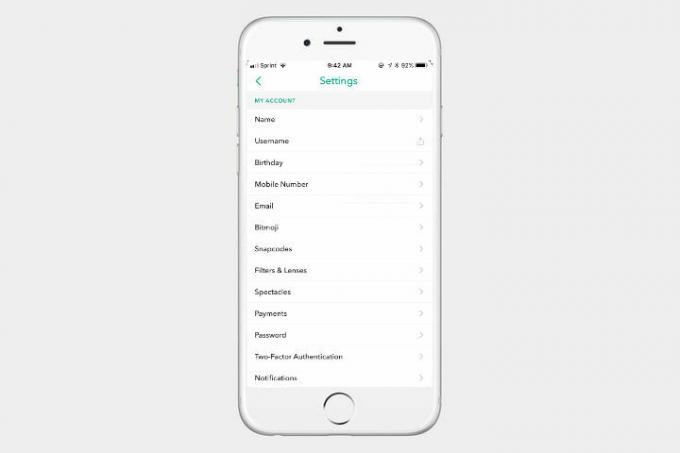
Ayarlarınızı düzenleyin
Bilgilerinizi güncellemeniz gerekirse ayarlara gidin. Ekranınızın sol üst köşesindeki Bitmoji'nize veya profil simgenize dokunarak erişilebilir. Hikayenize son 24 saat içinde ekleme yaptıysanız burada bu simgeler yerine bir önizleme görünecektir ancak ona dokunmak aynı işlevi görecektir. Size kimlerin anlık fotoğraf gönderebileceği ve Hikayelerinizi görüntüleyebileceği de dahil olmak üzere kişisel bilgilerinizi güncellemek için, ortaya çıkan menünün sağ üst köşesindeki dişli simgesini bulun. Ayrıca konuşma önbelleklerini ve iki faktörlü doğrulamayı da temizleyebilirsiniz.
Bitmoji'nizi oluşturma
Snapchat'in Bitstrips ve Bitmoji'yi satın aldığı Temmuz 2016'dan bu yana, uygulama içinde kullanmak üzere kişiselleştirilmiş çizgi film avatarları ve çıkartmalar oluşturabiliyorsunuz. Bir Bitmoji avatarı oluşturmak istiyorsanız (muhtemelen yaparsınız; çok eğlenceliler), tıklayın Bitmoji seçenek Ayarlar adresine yönlendirilmek üzere Bitmoji uygulama. Buradan bir avatar oluşturabilir ve Bitmoji'nizi Snapchat hesabınıza bağlayabilirsiniz.
Arkadaş bulma ve ekleme
Snapchat'te arkadaş eklemek için dokunun. Arkadaş olarak ekle Profilinizde. Daha sonra arkadaşlarınızı kullanıcı adlarına göre arayabilirsiniz. Kişilerinizi senkronize ettiyseniz şuraya gidin: Kişiler Snapchat hesabı olan tüm arkadaşlarınızın burada görüntüleneceği bölüm. Bir arkadaşınız sizi eklediğinde profil simgenizde (kameradan görüldüğü gibi) sarı bir bildirim görünecek ve “1 Snapchatter sizi ekledi!” mesajını göreceksiniz. altında Arkadaş olarak ekle. Sizi zaten ekleyen bir arkadaşınızı eklemek için +Kabul et adlarının yanında Arkadaş olarak ekle Menü.
İlk snap'inizi oluşturun
Snapchat'i ilk açtığınızda kamera otomatik olarak etkinleştirilecektir. Ekrana dokunarak odağı kolayca ayarlayabilirsiniz. Selfie modundayken yüzünüze dokunursanız filtreleri etkinleştirirsiniz. Arkaya bakan kameradan öne bakan kameraya geçiş yapmak için sağ üst köşedeki kamera simgesine dokunun. Flaşı açmak için kamera simgesinin solundaki yıldırım sembolüne dokunun. Fotoğraf çekmek için ekranın altındaki daireye dokunun. Video çekmek için daireye dokunup basılı tutun. Snapchat'te videolar 10 saniyelik artışlarla kaydedilir, ancak kayıt düğmesini basılı tutarsanız birden fazla anlık görüntü (altıya kadar) kaydedebilirsiniz. Daha uzun bir video kaydettiğinizi biliyorsanız, kayıt sırasında parmağınızı sola, kilit simgesine doğru kaydırabilirsiniz, böylece artık düğmeyi basılı tutmanıza gerek kalmaz. Her anlık görüntünün önizlemesi ekranınızın sol köşesinde görünecektir.
Snap'lerinizi renklendirin

Snapchat'in en güzel yanlarından biri, fotoğraflarınızı daha ilgi çekici hale getirecek birçok özellik sunmasıdır. Doodle yapabilir, farklı tonlar, emojiler, çıkartmalar, metinler ekleyebilir ve mesajlarınızın zaman sınırını ayarlayabilirsiniz. Hatta çektiğiniz fotoğrafların bazı kısımlarını çoğaltıp çıkartmalara bile dönüştürebilirsiniz.
Metin nasıl eklenir
Fotoğraflarınıza biraz daha bağlam kazandırmak için metin eklemek istiyorsanız, T Fotoğraf çektikten sonra ekranınızın sağ üst köşesindeki simge. Bu, snap'inize metin eklemek için standart yöntemi getirecektir. Simgeye tekrar basıldığında, ortalanmış ve sola hizalanmış metin dahil olmak üzere birkaç seçenek daha arasında geçiş yapılır. İmlecinizi ekranın sağ tarafındaki kaydırıcı üzerinde hareket ettirerek metnin rengini değiştirebilirsiniz. Serbest yüzen metin, ekranı sıkıştırıp tek parmakla hareket ettirerek de büyütülebilir veya küçültülebilir. Snapchat ayrıca aralarından seçim yapabileceğiniz farklı yazı tipleri de sunar Senaryo Ve Komik Sans.
Lens nasıl eklenir?
Snapchat, Instagram'ı takip ederek yüzünüze filtreler eklemenize olanak tanıyor, buna lens diyorlar. Fotoğraf çekmeden önce, resim düğmesinin sağındaki gülen yüz simgesine tıklayın. Daha sonra kendinizi sevimli bir köpek yavrusuna dönüştürmek ve gökkuşağını "kusmak" da dahil olmak üzere 20'den fazla farklı filtre arasından seçim yapabilirsiniz. Artık Snapchat, mercekleri şansa bırakmak için dilinizi dışarı çıkarmak zorunda kalmak yerine, Snapchat'i kullanıyor. Konuşma tanıma yüzünüzü canlandırmak için.
Karalamalar nasıl eklenir
Snap'inize bir karalama eklemek için, karalamanın altındaki kalem aracına dokunun. T sağ üst köşede bulunan simge. Kaydırıcıyı ayarlayarak rengi değiştirebilir ve yeni metni beğenebilir, fırçanızın boyutunu büyütmek veya küçültmek için ekranı sıkıştırabilirsiniz. Ardından fotoğrafın üzerine çizim yapmak için parmağınızı kullanın. Bir hata yaparsanız endişelenmeyin; kalemin solundaki oka dokunarak hatanızı kolayca geri alabilirsiniz. Orijinal menüye dönmek için kaleme tekrar dokunun.
Harika bir filtre veya efekt nasıl eklenir
Fotoğraflarınıza farklı tonlar eklemeye mi çalışıyorsunuz? Öncelikle filtrelerin etkinleştirildiğinden emin olun. Filtrelerin çoğu konuma dayalı olduğundan konumunuzu uygulamayla paylaşmanız gerekir. Filtreleri etkinleştirdikten sonra parmağınızı ekranda sola veya sağa kaydırmanız yeterlidir; mevcut her filtrenin veya çerçevenin önizlemesini görebilirsiniz. Ayrıca bir snap'e birden fazla filtre ekleyebilirsiniz. Bir fotoğraf çektikten ve sağa kaydırdıktan sonra kronometre simgesinin altında bir katman simgesi görünecektir. Fotoğrafınız için mükemmel renk filtresini bulduğunuzda simgeye tıklayın; bu, başka bir filtre seçmenize olanak tanır. Her fotoğrafta en fazla üç filtreniz olabilir.
GIF'ler ve çıkartmalar nasıl eklenir?
Benzersiz bir fotoğraf oluşturmak her zamankinden daha kolay; kalem aracının altındaki kağıt simgesini tıkladığınızda GIF'ler, çıkartmalar, Bitmojiler ve emojiler ekleyebileceğiniz bir menüye yönlendirileceksiniz. Ayrıca, ne tür bir çıkartma veya GIF istediğinizi zaten biliyorsanız, tam olarak aradığınızı bulmak için arama çubuğunu kullanabilirsiniz.
Zaman sınırı nasıl ayarlanır
Zaman sınırını ayarlayarak, alıcınızın snapinizi ne kadar süreyle görebilmesini istediğinizi seçebilirsiniz. Süreyi 1 ila 10 saniye arasında ayarlayabilirsiniz. Ayrıca bir tane var Limit yok seçeneğini seçin, ancak mesaj kapatıldıktan sonra da kaybolmaya devam edecektir. Bu ayarı yapmak için kısa bir çekim yaptıktan sonra açılır menünün altındaki kronometre simgesine dokunun.
Snap'lerinizi nasıl kaydedersiniz?
Snap'inizi göndermeden önce veya çıkartmalarla veya karalamalarla kaplamadan önce kaydetmek istiyorsanız, indirmek için ekranın alt kısmındaki aşağıyı gösteren oka dokunun. Daha sonra onu Anılarınıza (uygulamadaki kişisel fotoğraf ve hikaye koleksiyonu) veya telefonunuzun Film Rulosuna kaydetmeyi seçebilirsiniz. Bir görüntüyü telefonunuza kaydetmek istiyorsanız Snapchat'in fotoğraf albümünüze erişimi olmalıdır. Çektiğiniz fotoğrafı beğenmediyseniz ve tamamen baştan başlamak istiyorsanız, sol üst köşedeki küçük gri X işaretine tıklayarak mevcut çekiminizi silin ve kameranıza dönün.
İlk snap'inizi gönderiyorum
Artık bir hesap açıp birkaç arkadaş eklediğinize göre, ilk snap'inizi göndermeye hazırsınız! Fotoğraf çektikten sonra fotoğraf göndermek için sağ alt köşedeki mavi oka dokunun. Kişi listeniz görünecektir ve kime göndermek istediğinizi seçebilirsiniz. Snapchat'te kaç kişiye snap gönderebileceğiniz konusunda herhangi bir sınırlama yoktur; bu yüzden onunla eğlenin ve Snap'inizi istediğiniz sayıda arkadaşınıza gönderin (ancak her biri için bir bildirim alacaklarını unutmayın) bir). Ayrıca bu menüden Hikayenize (24 saat boyunca profilinizde kalacak bir anlık görüntüler koleksiyonu) eklemeyi veya herkese açık bir Hikayeye eklemeyi de seçebilirsiniz. Snap'inizi göndermeye hazır olduğunuzda sağ alt köşedeki beyaz gönder simgesine dokunun.
Telefonunuzda zaten Snapchat'te paylaşmak istediğiniz bir fotoğrafınız varsa, kameradan fotoğraf çekmek için kullandığınız daha büyük dairenin altındaki küçük simgeye tıklayın (üst üste binmiş iki fotoğraf gibi görünür). Daha sonra şuraya transfer edileceksiniz: Hatıralar Snapchat'in bir bölümü. Burada, telefonunuzda kayıtlı fotoğraflara göz atmak için kullanılabilecek Film Rulosu sekmesini de bulacaksınız. Resimlerden birine dokunun, düzenlemek için sağ üst köşedeki üç dikey noktaya tıklayın ve hazır olduğunuzda gönder tuşuna basın.
Alınan anlık görüntüleri görüntüleme
Alınan enstantanelerinizi görüntülemek için kamera ekranına gidin ve sağa kaydırarak Arkadaşlar Menü. Bu menüye dokunarak da erişebilirsiniz. Arkadaşlar Kamera ekranının sol alt köşesindeki simge. Okunmamış mesajınız varsa bu simge üzerinde dairesel bir bildirim görünmelidir. Menüye ulaştığınızda, herhangi bir arkadaşınızın adının yanında içi dolu bir simge (metin için mavi, fotoğraf için kırmızı veya video için mor) varsa, bu onun snap'ini henüz açmadığınız anlamına gelir. Boş veya beyaz bir simge görüyorsanız (veya hiçbir şey görmüyorsanız), bu onu zaten görüntülemiş olduğunuz anlamına gelir. Belirli bir kişinin adına tıklayıp sohbet günlüğünde yukarı kaydırarak herhangi bir snap'i kaçırıp kaçırmadığınızı da görebilirsiniz.
Arkadaşlarınızın mesajlarınızı alıp almadığını görmek için kontrol etmek istediğiniz kişinin adının altına bakın. Adlarının altında küçük bir kutu veya ok (yukarıda belirtilen üç renkten birinde) olacaktır. Simgelerden biri beyazsa bu, onu açtıkları anlamına gelir ve o konumun sağında simgeyi ne zaman açtıklarını size söyleyecektir. Eğer göndermedilerse, mesajın ne zaman iletildiğini size söyleyecektir.
Hikayeler oluşturma ve gönderme
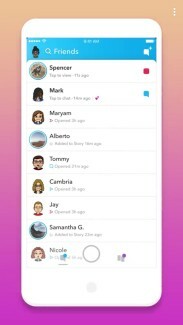
2013 yılında Snapchat, bir yayına kaybolmadan önce 24 saat boyunca bir anlık görüntü eklemenizi sağlayan bir özellik olan Hikayeler'i tanıttı. Hikayeler arkadaşlarınız tarafından veya herkese açık bir hikayede paylaşımda bulunursanız herkes tarafından görülebilir. Son güncellemeden bu yana arkadaşınızın Hikayelerini görüntülemek biraz farklılaştı. Artık mesajları görüntülediğiniz menüdedir. Arkadaşınızın fotoğraflarından herhangi birinin çevresinde mavi bir halka varsa Arkadaşlar menüsü, o günün Hikayesine yükledikleri anlamına gelir. Görüntülemek için fotoğrafa tıklayın. Bir snap'i atlamak istiyorsanız ekranın sol kısmına, geri dönmek için sağa tıklayın veya kapatmak için aşağı çekin. Kamera ekranından sola kaydırarak arkadaşlarınızın hikayelerini görüntüleyebilirsiniz ve onların hikayeleri üstte yer alır.
Kendi Hikayenizi oluşturmak için bir fotoğraf veya video çekin ve ekranınızın alt kısmında bulunan artı işareti simgesine dokunun. Ardından, dokunun Eklemek. Ayrıca hikayenize üst kısımdan bir mesaj da ekleyebilirsiniz. Gönderildi Arkadaşlarınıza mesaj gönderdiğiniz menü.
Hikayenizden bir anlık görüntüyü silmek istiyorsanız profilinize gidin (bu, kamera sayfasının sol üst köşesinde Hikayenizin bir önizlemesini gösterir ve simgesine dokunun). Benim hikayem ekranın ortasındaki düğmeye basın. Silmek istediğiniz fotoğrafa veya videoya dokunun ve fotoğrafın altındaki çöp kutusu simgesini seçin. Ayrıca, hikayenizin tamamını film rulonuza, aşağı bakan oka tıklayarak da indirebilirsiniz. Benim hikayem çubuk.
Snapchat'in editör ekiplerinin hazırladığı hikayeleri keşfetme

Artık Snapchat'in çeşitli editör ekiplerinin hazırladığı hikayeleri keşfetmek her zamankinden daha kolay. Şu anda aralarında IGN, The New York Times, Complex, ESPN, CNN, People, Vice, Food Network ve Mashable'ın da bulunduğu 25'ten fazla medya kuruluşu bulunuyor.
Keşfet özelliğini kullanmak için kameranın sağ alt köşesindeki Keşfet simgesine dokunabilir veya aynı ekranı sola kaydırabilirsiniz. Keşfet sekmesinde, Snapchat'ten olanlar da dahil olmak üzere görüntüleyebileceğiniz farklı hikayelerin küçük resimlerini göreceksiniz. Her hikaye, normal bir Snapchat videosu gibi üzerinden geçebileceğiniz kısa video kliplere bölünmüştür. Bazıları ayrıca yukarı kaydırmanıza ve makalenin tamamını okumanıza da olanak tanır. Her kanalda reklam bulunduğunu ancak bunları kolayca atlayabileceğinizi unutmayın.
Snapchat'te sohbet etmek
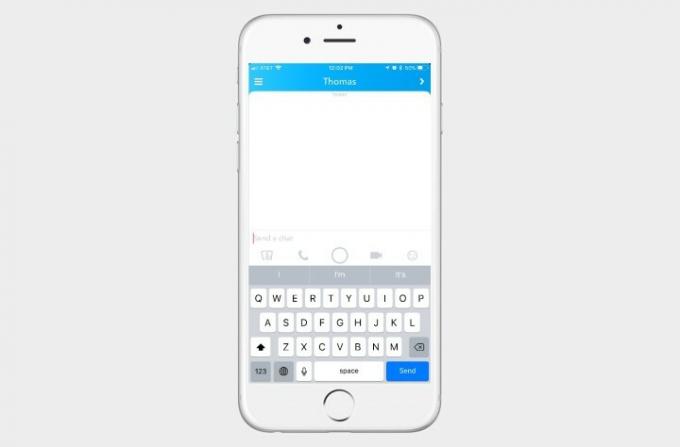
Snapchat yalnızca anlık fotoğraflar ve Hikayeler göndermenize izin vermez, aynı zamanda arkadaşlarınızla görüntülü ve sesli sohbet de yapabilirsiniz. Sohbet başlatmak için şuraya gidin: Arkadaşlar menüsüne gidin ve sohbet etmek istediğiniz arkadaşınızı seçin. Sohbete resim gönderebilir, arama yapabilir, kameraya erişebilir, görüntülü sohbet edebilir ve emoji gönderebilirsiniz. Bitmoji'yi kurduysanız, bunlara sohbet günlüklerindeki emoji sekmesinden erişebilirsiniz.
Sohbet ekranından çıktığınızda arkadaşınızla aranızdaki tüm mesajlar otomatik olarak silinecektir. Bir mesajı kaydetmek istiyorsanız, saklamak istediğiniz mesaja dokunup basılı tutun. Mesajı kopyalama veya sohbete kaydetme seçeneği sunulacak. Mesaj sohbete kaydedildiyse arka plan rengi griye dönüşecektir. Kaydetmeyi iptal etmek için tekrar dokunun ve Kaydetmeyi iptal et.
Snapchat Gözlüklerini Kullanma
Snapchat Spectacles'ın kullanıma sunulmasıyla artık bir anı yakalamak için duraklayıp telefonunuzu çıkarmanıza gerek yok. Gözlük 2 5 Eylül'de piyasaya sürüldü ve artık doğrudan çevrimiçi olarak satın alınabiliyor. Gözlük web sitesi 150 ila 200 dolar arasında harika bir fiyata. Eğer bir çift edinebilirseniz, hareket halindeyken enstantaneleri kaydetmenin benzersiz bir yolunu sunar.
Ancak uygun başlıklı gözlüklerle Snapchat videoları çekmeye başlamadan önce Gözlüklerinizi hesabınızla eşleştirmeniz gerekir. Bunu yapmak için Snapchat'i açın ve Ayarlar. Oradan görene kadar aşağı kaydırın Gözlükler. öğesine dokunun Gözlükler düğmesini tıkladığınızda bunları hesabınızla eşleştirmeye ilişkin talimatları bulacaksınız.. Ayrıca orada bir çift Gözlük satın almak için bir bağlantı da bulabilirsiniz.
Gözlükleri kullanarak video kaydetmek için gözlüğün sol tarafındaki düğmeye dokunmanız yeterlidir. Gözlük 10 saniyelik bir video kaydedecek ve her ek dokunuşla videonuza tek seferde 10 saniye ekleyebilirsiniz. Gözlükler kayıt yaparken özelliklerdeki LED ışıklar da yanacaktır. Sitemize mutlaka göz atın tam kılavuz Gözlük kullanımıyla ilgili, nasıl satın alınacağından kullanımına kadar.
Snapchat arayüzü, uygulamanın en son güncellemesinden bu yana değişmiş olabilir, ancak biraz pratikle de olsa kullanımı hala yeterince kolaydır. Hikayeler artık uygulamaya entegre edildi Arkadaşlar ekranı ve genel arayüz biraz değişti ama hala aynı Snapchat. Biraz rehberlikle, çok geçmeden uzaklaşacak ve hayatın tüm özel anlarını arkadaşlarınızla paylaşacaksınız.
Editörlerin Önerileri
- TikTok CEO'su Perşembe günü Kongre ile yüzleşecek. İşte nasıl izleyeceğiniz
- Snapchat'te kilit ne anlama geliyor?
- TikTok özel bir oyun kanalı başlatıyor
- Meta, Facebook girişlerini 'çalmak için tasarlanmış' 400'den fazla mobil uygulama buldu
- Instagram'da paylaşım yapmak için en iyi zaman ne zamandır?



